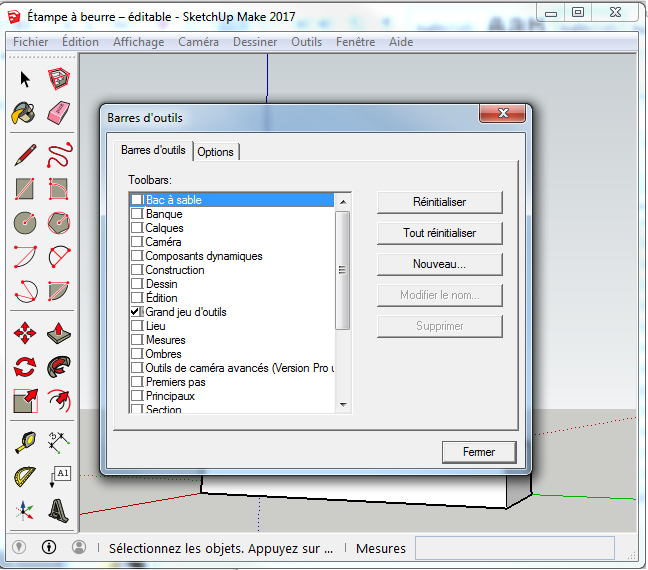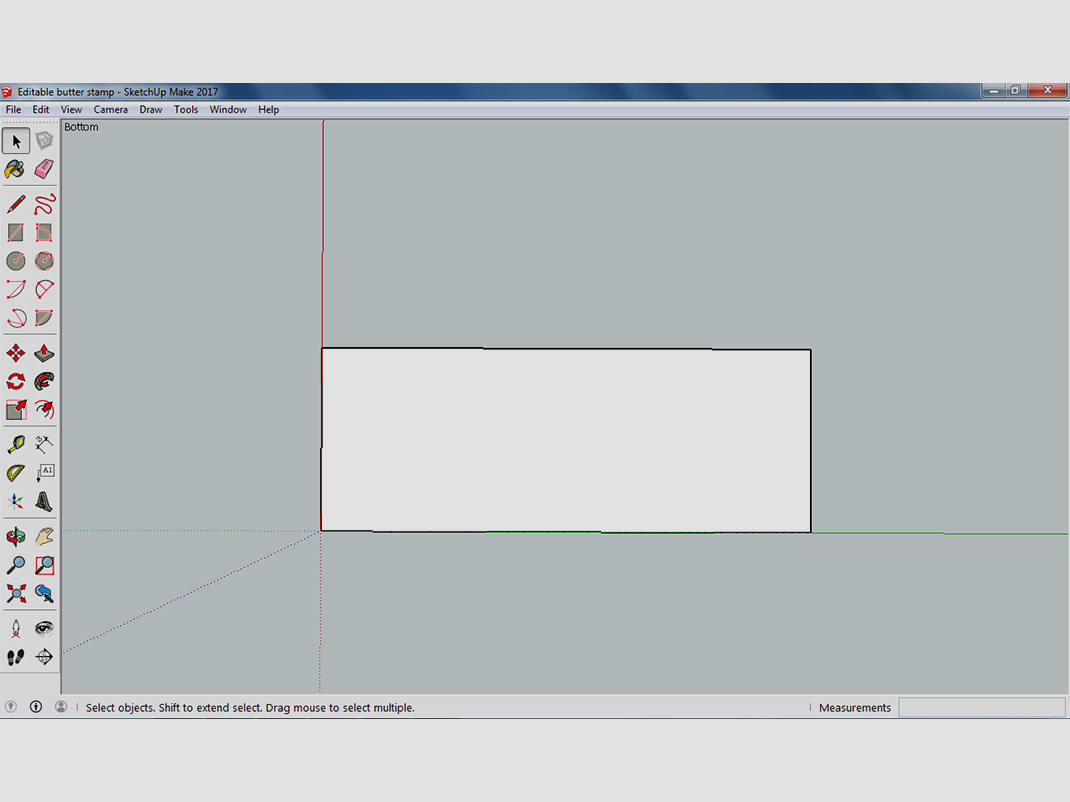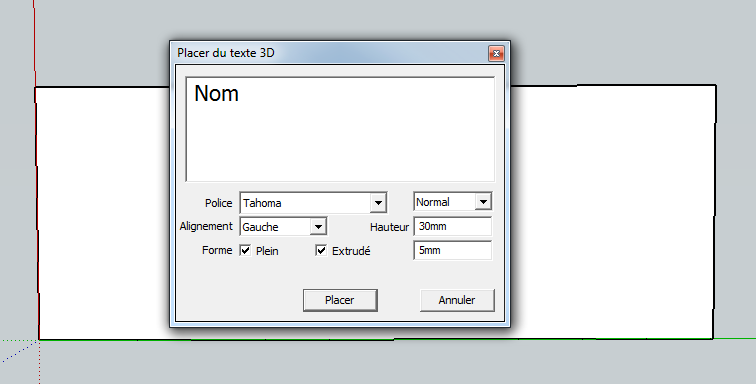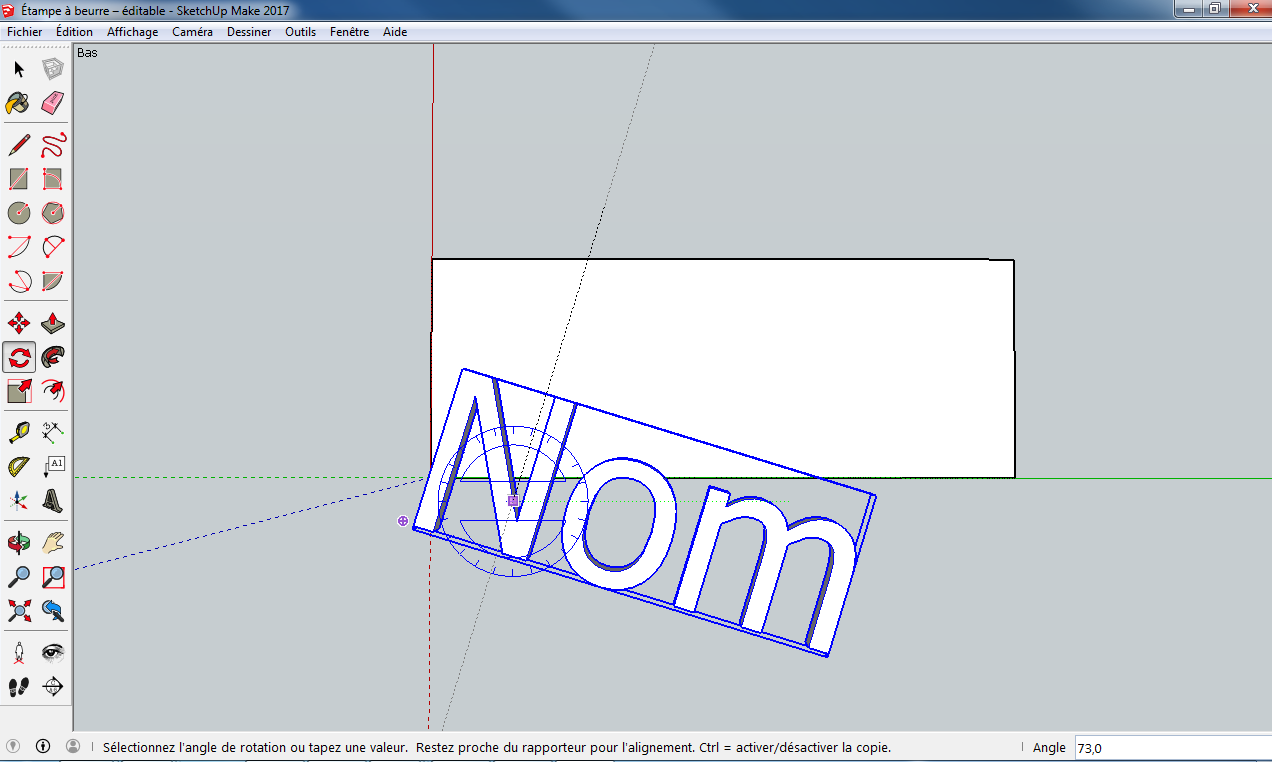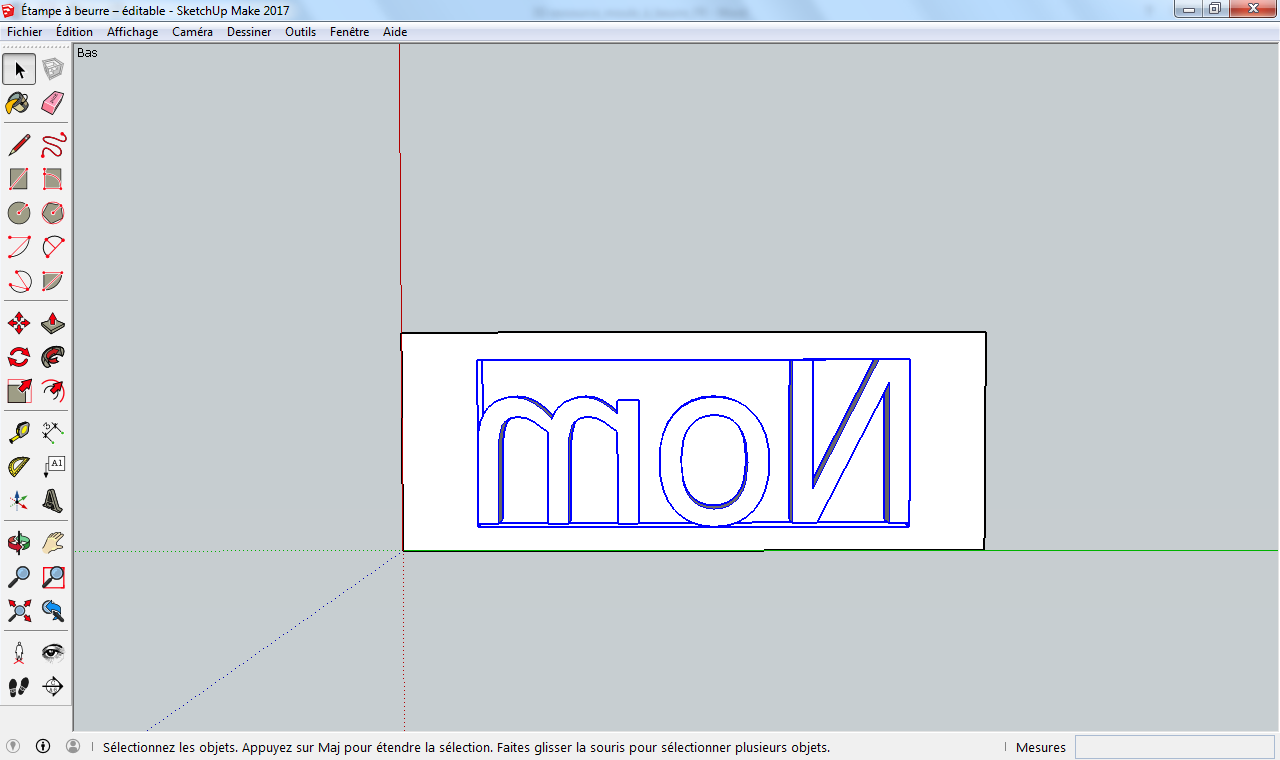Artefacts associés au beurre
Exploration de l’outillage agricole du 19e siècle et du début du 20e siècle
1ère à 8e année (Ontario)
1er cycle du primaire au 2e cycle du secondaire (Québec)
Au moyen de fichiers 3D téléchargeables et de fiches d’activité, les élèves explorent la façon dont le beurre était fabriqué, façonné et marqué au 19e siècle et au début du 20e siècle. L’accent est mis sur la fabrication du beurre et la création de votre propre étampe à beurre.
Le beurre sert depuis longtemps de tartinade et de graisse à frire dans le monde entier, plus particulièrement dans le Nord de l’Europe et en Amérique du Nord. On peut en fabriquer en suivant quelques étapes simples. Cette activité permettra aux élèves de découvrir ce qu’est une émulsion et d’apprendre comment un changement physique peut donner lieu à la formation de beurre.
Les fichiers d’impression 3D peuvent être téléchargés individuellement. Les activités et les fichiers d’impression 3D du module peuvent être reproduits selon les besoins de votre classe.

Partager :
Liens avec le curriculum
Cette activité permettra aux élèves de découvrir ce qu’est une émulsion et d’apprendre comment un changement physique peut donner lieu à la formation de beurre. Elle peut être liée à de multiples aspects du curriculum.
3e année
Études sociales (Patrimoine et identité : Les communautés du Canada, 1780 – 1850)
5e année
Science (Propriétés et changements de la matière)
7e année
Histoire (Canada, 1800-1850 : Conflits et défis)
1er cycle du primaire au 2e cycle du secondaire
[Une capture d’écran du programme SketchUp, accompagnée du texte « Creating a Butter Stamp In SketchUp Make » (Créer un timbre à beurre dans SketchUp Make)]
“Bienvenue dans ce guide qui explique comment utiliser Sketchup Make pour ajouter un nom au bas d’un timbre à beurre. La première chose que vous verrez lorsque vous lancerez Sketchup Make est cette page de bienvenue. Pour lancer le programme lui-même, cliquez sur le bouton “Start Using Sketchup”.” [Capture d’écran du téléchargement gratuit de SketchUp]
“La page de bienvenue se ferme et Sketchup Make se lance après quelques instants.” [Capture d’écran de la page d’accueil de SketchUp]
[Capture d’écran d’un bureau sous Windows]
[Le logiciel SketchUp s’ouvre]
“Une fois le programme lancé, cliquez sur le menu “Fichier” dans le coin supérieur gauche de l’écran. Sélectionnez ensuite « Ouvrir » et trouvez le fichier modifiable Butter Stamp (dot) smk. Pour faciliter l’accès, nous avons laissé le nôtre sur le bureau.” [Le curseur clique sur « Fichier », puis sur « Ouvrir ». Une nouvelle fenêtre s’ouvre, et le curseur sélectionne « Bureau », puis clique sur une icône nommée « Tampon beurre modifiable »].
“Maintenant que vous avez ouvert le fichier Butter Stamp, cliquez sur le menu View et sélectionnez “Toolbars” (Barres d’outils). Par exemple, si vous venez d’installer le programme, la barre d’outils “Démarrage” est probablement cochée. [Le fichier s’ouvre et un objet en forme de T renversé, le tampon de beurre, apparaît dans la fenêtre, avec une ligne rouge, verte et bleue représentant les 3 axes de rotation. Le curseur passe sur « View » dans la barre d’outils en haut de l’écran, et clique sur « Toolbar ». Une nouvelle fenêtre s’ouvre].
“Ensuite, faites pivoter la caméra de manière à ce que vous regardiez le bas du beurrier. Pour faire pivoter le cachet, localisez le bouton « Orbite », puis cliquez et maintenez enfoncé le modèle que vous voulez faire pivoter, et déplacez votre souris d’avant en arrière. “Le curseur se déplace vers la barre d’outils située à gauche de l’écran et clique sur une icône représentant deux flèches entourant une ligne verticale. Le curseur clique et glisse sur le tampon de beurre, le faisant pivoter de manière à ce que la base rectangulaire soit au même niveau que l’écran].
“Cliquez sur le bouton “Texte 3D” et déplacez votre curseur vers le bas du timbre-poste – une nouvelle fenêtre devrait apparaître. Tapez votre nom dans la boîte, réglez la hauteur à 30 millimètres, assurez-vous que les cases « Rempli » et “Extrudé” sont cochées dans la ligne « Forme » et réglez la valeur extrudée à 5 millimètres. “Le curseur revient à la barre d’outils à gauche de l’écran et clique sur l’icône d’une lettre “A” en 3D. Le curseur glisse sur le timbre-poste et une nouvelle fenêtre s’ouvre au centre de l’écran. Le mot « Nom » est tapé dans le grand champ vide].
“Appuyez sur “Placer” – vous pouvez maintenant déplacer le texte à l’endroit voulu. Un bon endroit serait le coin inférieur gauche du timbre. Pour le placer, il vous suffit de cliquer sur le bouton gauche de la souris, mais avant de le faire, assurez-vous que la mention « Sur la face » figure à proximité de votre curseur. Ce texte apparaîtra dès que vous cesserez de bouger la souris. Ne vous inquiétez pas si le texte n’est pas orienté comme vous le souhaitez ou s’il est trop grand ; nous y reviendrons dans un instant. “Le mot “Nom” apparaît dans un texte blanc épais avec une bordure grise épaisse, mais il est aligné verticalement, de sorte que seules les lettres “Na” sont visibles à l’écran].
“Si le texte n’est pas orienté dans la bonne direction, cliquez sur le bouton “Rotation”. Une image ressemblant à un rapporteur apparaît lorsque votre curseur se trouve dans la zone de dessin. Déplacez le rapporteur sur le texte jusqu’au point autour duquel vous souhaitez faire pivoter le texte. Vous verrez peut-être l’outil rapporteur passer d’une position parallèle à la surface supérieure et à la surface latérale du texte au fur et à mesure que vous vous déplacez. Il s’agit de la définition du plan de rotation. Assurez-vous que le rapporteur est parallèle à la surface supérieure du texte et choisissez votre point de rotation. Une fois le point de rotation choisi, cliquez sur le bouton gauche de la souris. Votre nom doit maintenant être entouré de bleu. « Le mot »Na” est maintenant entouré d’un cadre bleu et le contour des lettres devient bleu. Le curseur glisse vers la barre d’outils de gauche et clique sur une icône représentant deux flèches qui se « chassent » l’une l’autre dans un cercle. Un fin rapporteur bleu à 360 degrés accompagne le curseur, et le centre du rapporteur est placé dans le coin supérieur gauche de la zone de texte contenant le mot « Na »].
“Vous devez maintenant déterminer la longueur du bras de rotation. Déplacez la souris d’avant en arrière pour faire varier la longueur. Un bras de rotation plus long permet de tourner sur des angles plus petits, mais cela n’est pas important pour cette activité. “Le curseur se déplace du centre du rapporteur vers la droite, créant une ligne droite en pointillés derrière lui. Une petite zone de texte jaune pâle intitulée « Sur le visage » apparaît à côté du curseur].
“Une fois que vous avez sélectionné la longueur de votre bras, cliquez à nouveau sur le bouton gauche de la souris. Vous pouvez maintenant faire pivoter votre texte. Déplacez la souris d’avant en arrière jusqu’à ce que vous ayez trouvé une rotation satisfaisante, puis cliquez sur le bouton gauche de la souris. Ne vous inquiétez pas si votre texte n’est pas encore au-dessus du timbre”. [Le curseur se déplace en arc de cercle vers le haut et la gauche, tandis que la grande zone de texte pivote dans la même direction. La zone de texte pivote jusqu’à ce que le texte soit à l’horizontale.
« Si vous devez déplacer votre texte, cliquez sur l’outil »Déplacer”, puis sur votre nom. Le texte devrait maintenant être entouré de bleu et vous devriez pouvoir le déplacer où vous le souhaitez. Une fois le texte placé à l’endroit voulu, cliquez sur le bouton gauche de la souris pour le placer. [Le curseur se déplace vers la barre d’outils située à gauche de l’écran et clique sur une icône représentant quatre flèches pointant dans des directions différentes : vers le haut, vers le bas, vers la gauche et vers la droite. Le curseur revient à la zone de texte dans laquelle est écrit « Nom » et déplace le texte pour qu’il soit centré sur le rectangle qui se trouve en bas du timbre].
« Si vous devez redimensionner votre texte, cliquez sur l’outil »Échelle”, puis sur votre nom. Le texte doit maintenant être entouré d’un contour jaune et de cases vertes. Cliquez sur l’une des cases et maintenez-la enfoncée, puis déplacez votre souris d’avant en arrière pour redimensionner votre nom. Nous vous recommandons d’utiliser le carré qui se trouve dans l’un des coins. Lorsque vous avez terminé, relâchez le bouton. “Le curseur revient à la barre d’outils située à gauche de l’écran et clique sur l’icône d’un carré gris avec une flèche rouge partant du coin supérieur droit. Le contour de la zone de texte devient jaune. Le curseur se déplace d’avant en arrière, rétrécissant et agrandissant le texte].
« Enfin, cliquez avec le bouton droit de la souris sur votre texte, puis sélectionnez »Retourner le long de…”. Un autre menu apparaît. Un autre menu apparaît. Ce que vous choisissez ensuite dépend de l’orientation de votre nom. Vous voulez retourner votre nom le long de l’axe vertical du texte. Dans ce cas, il s’agit de l’axe rouge. Nous voulons donc sélectionner les composants rouges.Votre timbre-poste personnalisé est terminé ! Imprimez-le, puis utilisez-le dans le moule à beurre”. [Le curseur se déplace vers la barre d’outils à gauche et clique sur l’icône d’une petite flèche noire. Le curseur revient à la zone de texte, ouvre un menu et sélectionne « Retourner le long », ce qui ouvre un autre menu. Le curseur clique sur « Component’s Red » et le nom se transforme en reflet de miroir].
[L’écran passe au logo Ingenium sur fond blanc].
Faites du beurre
Avez-vous déjà souhaité, vos élèves et vous, fabriquer du beurre comme on le faisait autrefois? Cette activité vous permettra de le faire en utilisant une baratte imprimée en trois dimensions.
Remarque : La baratte ne doit être utilisée qu’à des fins de démonstration. Il ne faut pas consommer le beurre produit au moyen de celle-ci. Actuellement, il est impossible d’imprimer un objet en trois dimensions qui respecte les normes de sécurité alimentaire. Si vous souhaitez fabriquer du beurre sans baratte, faites la première des activités « Suggestion ».
Matériel
- Imprimé en trois dimensions d’une baratte
- Spatule
- 500 ml de crème 35 % (à fouetter)
- Brosse à vaisselle
- Bol
- Contenant (de toute taille)
- Eau
- Savon
Instructions
- Sortez la crème 35 % du réfrigérateur et laissez‑la se réchauffer jusqu’à ce qu’elle atteigne la température ambiante.
- Remplissez le baril de crème jusqu’au tiers.
- Mettez la batte (la tige) dans le baril, puis placez le couvercle en le faisant glisser sur la batte
- Utilisez la batte pour agiter la crème en faisant des mouvements rapides à la verticale. Étant donné les éclaboussures possibles, il est préférable d’effectuer cette opération dans un évier.
- À un certain point (après environ 10 minutes), la crème deviendra difficile à agiter. Il s’agira alors de crème fouettée. N’hésitez pas à soulever le couvercle pour voir à quoi la crème ressemble.
- Continuez d’agiter la crème fouettée jusqu’à ce qu’une bonne quantité de solide se sépare du liquide (ce qui se produira après environ 10 minutes). Vous aurez alors obtenu du beurre. La partie liquide est le babeurre.
- Versez le babeurre dans un autre contenant.
- Utilisez la spatule pour mettre le beurre dans le bol. Remplissez le bol d’eau froide. L’eau froide va faire durcir le beurre. Pétrissez doucement le beurre pendant qu’il est dans l’eau pour en retirer tout le babeurre.
- Faites égoutter l’eau du bol. La fabrication du beurre est maintenant terminée. Remarque : Nous recommandons de ne pas consommer le beurre que vous aurez fabriqué. Actuellement, il est impossible d’imprimer un objet en trois dimensions qui respecte les normes de sécurité alimentaire. Si vous souhaitez fabriquer du beurre sans baratte, faites la première des autres activités suggérées.
- Lavez la baratte avec de l’eau chaude savonneuse et une brosse pour en enlever le beurre qui pourrait s’être infiltré dans les fissures et risquerait de causer la croissance de bactéries.
Suggestion : Vous pouvez aussi faire du beurre au moyen d’un sac en plastique ou d’une bouteille en verre. Tenez avec la classe une discussion sur les avantages et les inconvénients de chaque méthode. Vous pouvez souligner le fait que la baratte permet d’agiter facilement une plus grande quantité de crème.
Explications scientifiques
Comme vous l’avez vu dans cette activité, on utilise de la crème pour faire du beurre. La crème est extraite du lait, qui provient directement des vaches. C’est un mélange d’eau et de particules de graisse (qui composaient 35 % de la crème utilisée dans cette activité), ainsi que d’autres substances, comme des pigments (carotène) et des solides du lait (protéines, lactose). Plus précisément, il s’agit d’une émulsion d’eau et de matière grasse. Une émulsion est un mélange de substances qui, normalement, ne se mêlent pas. Dans la crème, l’une des principales raisons pour lesquelles la matière grasse reste mélangée à l’eau et ne s’agglutine pas ou ne flotte pas à la surface est le fait qu’elle se trouve dans de minuscules sacs membranaires. Les amas de gras enfermés dans ces sacs sont appelés « globules ».
Pendant l’activité, le fait d’agiter la crème au moyen de la batte a entraîné l’éclatement d’un grand nombre des sacs membranaires. La matière grasse libérée a commencé à s’agglutiner. Plus il y avait de sacs qui éclataient, plus il y avait de matière grasse qui s’agglutinait, formant ainsi le beurre. Le liquide restant était du babeurre. Il s’agit essentiellement d’eau contenant quelques globules.
Suggestion : Demandez à la classe de déterminer ce que serait l’effet de la température de la crème 35 % sur la fabrication du beurre si vous commenciez le processus tout de suite après avoir sorti la crème du réfrigérateur. Il devrait être plus facile de faire du beurre lorsque la crème est à la température ambiante. En ayant une température plus élevée que celle du réfrigérateur, les globules ont plus d’énergie. Ils s’agglutinent donc plus facilement pour former du beurre.
Suggestion : Demandez à la classe de déterminer l’effet de l’utilisation de différents liquides sur la fabrication du beurre. Essayez de faire du beurre en remplaçant la crème 35 % par du lait écrémé (0 % de matière grasse), de la crème moitié-moitié (10 % de matière grasse) et de la crème de table (18 % de matière grasse). Les élèves arrivent‑ils à faire du beurre avec autre chose que de la crème 35 %? C’est avec cette dernière qu’il est le plus facile de faire du beurre parce qu’elle contient la plus forte teneur en matière grasse, ingrédient qui compose le beurre.
Explorez les moules et étampes à beurre
Les élèves découvriront comment les agriculteurs canadiens du 19e siècle se servaient de moules et d’étampes pour façonner et marquer le beurre. Ils auront ensuite la chance de créer leur propre étampe!
On utilisait autrefois des moules pour façonner le beurre. De nombreux moules contenaient aussi une étampe, qui servait soit à des fins décoratives, soit à informer les consommateurs du lieu de fabrication du beurre.

Matériel
- Ordinateur
- Programme d’édition en trois dimensions (Sketchup Make)*
- Moule à beurre en trois dimensions
- Bloc de pâte à modeler (11 cm x 4 cm x 3 cm [longueur, largeur, hauteur])
- Fichier d’étampe à beurre (Étampe à beurre–éditable.smk)
* Il y a de nombreux programmes d’édition en trois dimensions que vous pouvez utiliser. Pour cette activité, nous suggérons le programme Sketchup Make (qui peut être téléchargé gratuitement).
Instructions
Cette activité compte deux parties. Au cours de la première partie, les élèves et vous pourrez découvrir la façon dont les moules à beurre étaient utilisés. Dans la deuxième partie, les élèves et vous pourrez concevoir une étampe à beurre.
Pour la première partie, nous vous suggérons d’utiliser de la pâte à modeler plutôt que du vrai beurre, car il est actuellement impossible d’imprimer en trois dimensions un objet qui respecte les normes de sécurité alimentaire.
Partie 1 : Utilisation d’un moule à beurre
- Placez la pâte à modeler sur une surface plane (comme une planche à découper ou une table). Efforcez-vous de faire en sorte que la pâte à modeler couvre la même superficie que le moule à beurre.
- Placez le moule à beurre sur la pâte à modeler et appuyez sur l’étampe (le piston plongeur).
- Retirez le moule à beurre et appuyez sur l’étampe pour faire sortir la pâte à modeler. Votre pâte à modeler devrait avoir pris la forme d’un bloc de beurre et porter un motif reproduisant le logo de la beurrerie, tout comme du vrai beurre.
Partie 2 : Conception d’une étampe à beurre
Installez le logiciel Sketchup Make
- Téléchargez le logiciel Sketchup Make ici.
- Installez le logiciel Sketchup Make. Si vous éprouvez des difficultés, visitez ce lien.
Fabriquez une étampe à beurre
Les élèves et vous pouvez concevoir et personnaliser une étampe à beurre de diverses façons. Pour les fins de cette activité, nous nous contenterons de vous faire inscrire votre nom sur une étampe déjà créée.
- Démarrez le logiciel Sketchup Make. Sur la page d’accueil, cliquez sur « Commencer à utiliser Sketchup » pour lancer le programme.
- Chargez le fichier « Étampe à beurre – éditable » dans le programme. Remarque : Nous avons aussi fourni un fichier .stl, au cas où vous utiliseriez un programme différent.
- Familiarisez-vous avec le programme. Voici quelques renseignements généraux :
-
- Activez la barre d’outils « Grand jeu d’outils », qui contient les outils les plus utiles pour cette activité. Pour ce faire, accédez au menu « Affichage » et cliquez sur « Barres d’outils ». Assurez-vous que l’option «Grand jeu d’outils » est cochée. De plus, si d’autres options sont sélectionnées, veillez à les désactiver. Par exemple, si vous venez tout juste d’installer le programme, la barre d’outils « Premiers pas » est probablement cochée.
- Dans la plupart des cas, pour faire un dessin, il faut cliquer sur la souris, puis la déplacer. Il n’est pas nécessaire de tenir le bouton de la souris enfoncé lorsqu’on déplace celle-ci.
- Pour effectuer un zoom avant ou un zoom arrière, vous pouvez vous servir de la molette de la souris. Vous pouvez aussi vous servir du bouton « Zoom ». Cliquez sur le bouton « Zoom », cliquez et maintenez enfoncé le bouton gauche de la souris à l’endroit où vous voulez zoomer, puis déplacez la souris dans un mouvement de haut en bas.
- Pour faire tourner la caméra, maintenez enfoncé le bouton du milieu de la souris (il s’agit habituellement de la molette), puis déplacez la souris. Si c’est impossible, vous pouvez vous servir du bouton « orbite ». Cliquez sur le bouton « orbite », maintenez enfoncé le bouton gauche de la souris à l’endroit où vous voulez effectuer la rotation, puis déplacez la souris dans un mouvement avant-arrière.Pour modifier le point de vue, maintenez enfoncé le bouton du milieu de la souris (il s’agit habituellement de la molette), maintenez la touche « Shift » enfoncée, puis déplacez la souris. Si c’est impossible, vous pouvez utiliser le bouton « Panoramique ». Cliquez sur le bouton « Panoramique », maintenez le bouton gauche de la souris enfoncé sur l’endroit où vous voulez situer le point de vue, puis déplacez la souris dans un mouvement avant-arrière.
- Pour modifier le point de vue, maintenez enfoncé le bouton du milieu de la souris (il s’agit habituellement de la molette), maintenez la touche « Shift » enfoncée, puis déplacez la souris. Si c’est impossible, vous pouvez utiliser le bouton « Panoramique ». Cliquez sur le bouton « Panoramique », maintenez le bouton gauche de la souris enfoncé sur l’endroit où vous voulez situer le point de vue, puis déplacez la souris dans un mouvement avant-arrière.
- Pour sélectionner des objets, cliquez sur l’icône de la flèche sur la barre d’outils, puis cliquez sur l’objet que vous souhaitez sélectionner.
-
- Faites tourner la caméra de façon à regarder la partie inférieure de l’étampe à beurre.
- Cliquez sur le bouton « Texte 3D » qui se trouve sur la barre d’outils. Cliquez sur la partie inférieure de l’étampe à beurre. Une nouvelle fenêtre devrait s’afficher.
- Tapez votre nom dans la boîte. Établissez la hauteur à 30 mm. Veillez à ce que les options « Plein » et « Extrudé » soi ent cochées dans la rangée « Forme ». Établissez la valeur à 5 mm pour l’option « Extrudé ».
- Appuyez sur « Placer ». Vous pouvez maintenant amener le texte à l’endroit où vous souhaitez le placer. Pour placer le texte, il suffit de cliquer sur le bouton gauche de la souris. Avant de cliquer, assurez-vous que la mention « Sur la face » apparaît près du curseur; cette mention apparaîtra lorsque vous aurez cessé de déplacer le curseur. Ne vous en faites pas si le texte n’est pas orienté comme vous le voulez ou s’il est trop gros. Nous corrigerons la situation aux étapes suivantes.
- Faites tourner le texte (si nécessaire) :
-
- Cliquez sur le bouton « Faire pivoter ». Une image ressemblant à un rapporteur d’angles s’affichera lorsque le curseur se trouvera dans la zone de dessin. Déplacez le rapporteur d’angles sur le texte pour l’amener au point où vous voulez que la rotation du texte s’effectue. Pendant que vous déplacerez le rapporteur d’angles, il se peut que celui-ci soit parallèle au haut du texte ou parallèle au côté du texte. C’est ce qui définit votre plan de rotation. Assurez-vous que le rapporteur d’angles est parallèle au haut du texte. Lorsque vous avez choisi votre point de rotation, cliquez sur le bouton de la souris (votre nom devrait alors être entouré d’une bordure bleue).
- Vous devrez ensuite déterminer la longueur du bras de rotation. Pour ce faire, déplacez la souris dans un mouvement avant-arrière, ce qui modifiera la longueur du bras. Un bras long permet une rotation du texte sur des angles réduits, mais cette fonctionnalité n’a pas une très grande importance pour cette activité. Une fois que vous avez sélectionné la longueur du bras de rotation, cliquez sur le bouton gauche de la souris.
- Vous pouvez maintenant procéder à la rotation du texte. Pour ce faire, déplacez la souris dans un mouvement avant-arrière. Lorsque vous avez terminé, cliquez sur le bouton de la souris. Remarque : Ne vous en faites pas si, après avoir procédé à la rotation du texte selon l’angle approprié, celui-ci ne se trouve pas sur l’étampe à beurre. Nous allons déplacer le texte à la prochaine étape.
-
- Déplacez le texte (si nécessaire) :
-
- Cliquez sur l’outil « Déplacer ». Cliquez sur votre nom (il devrait être entouré d’une bordure bleue). Vous pouvez maintenant déplacer le texte où vous voulez.
- Une fois que vous avez amené le texte à l’endroit voulu, cliquez sur le bouton droit de la souris.
-
- Redimensionnez le texte (si nécessaire) :
-
- Cliquez sur l’outil « Échelle ». Cliquez sur votre nom (il devrait être entouré d’une bordure jaune accompagnée de boîtes vertes).
- Cliquez et maintenez le bouton enfoncé sur l’une des boîtes, puis déplacez la souris dans un mouvement avant-arrière pour redimensionner votre nom.
-
- Faites pivoter le texte. (Cette étape est nécessaire pour que votre nom apparaisse dans le bon sens lorsque vous l’imprimerez au moyen de l’étampe.) Pour ce faire :
-
- Si votre nom n’est pas déjà sélectionné, sélectionnez le au moyen de l’icône de la flèche.
- Cliquez sur votre nom avec le bouton droit de la souris. Un menu devrait apparaître.
- Cliquez sur « Retourner le long de », ce qui devrait faire apparaître un autre menu. Ce que vous allez choisir ensuite va dépendre de l’orientation de votre nom. Il faut que le nom pivote sur l’axe perpendiculaire à celui-ci. Dans l’illustration ci-dessous, le nom doit pivoter sur l’axe rouge. Par conséquent, il faut sélectionner « Axe rouge du composant ».
-
- Vous avez maintenant une étampe à beurre personnalisée! Imprimez-la et utilisez-la sur du beurre ou de la pâte à modeler dans le moule à beurre.
Suggestion : Demandez aux élèves d’ajouter des éléments (par exemple des carrés et des cercles) à leur étampe à beurre afin de créer leurs propres motifs et dessins.
La collection d’Ingenium – Musées des sciences et de l’innovation du Canada comprend plus de 150 000 objets, dont un grand nombre ont trait aux moules et étampes à beurre. Vous pouvez la découvrir ci-dessous.
Artéfact : La baratte
On obtient du beurre en agitant la crème extraite du lait de vache. La baratte est l’un des premiers appareils utilisés pour faire du beurre. Les premiers modèles de baratte étaient essentiellement des contenants composés de matériaux tels que des peaux d’animaux. Ils étaient remplis de crème et secoués jusqu’à la formation de beurre.
La baratte s’est complexifiée avec le temps. Le « modèle à batte » (illustré à droite) était populaire, en particulier chez les colons nord‑américains. Il se compose d’un contenant, dans lequel on met la crème, et d’une batte, tige munie d’une pièce en forme de x à son extrémité. On déplace la batte dans un mouvement vertical de va‑et‑vient pour transformer la crème en beurre. La baratte flamande est apparue plus tard. Elle se compose d’un baril, dans lequel on met la crème, et d’une manivelle, qui sert à faire tourner le baril de manière à produire le beurre.
Les barattes et le beurre maison sont devenus moins courants à la fin du 19e siècle, lorsque les laiteries ont commencé à fabriquer du beurre et d’autres produits laitiers pour répondre à la demande des marchés urbains en expansion.
Vous trouverez de nombreux artefacts ayant trait aux barattes dans la collection d’Ingenium.
Explorer la collection en lignePrécisions sur l’artéfact
Baratte, vers 1900
Fabricant : Inconnu
No d’artéfact : 1987.0363.001
La baratte illustrée ci dessus est le populaire « modèle à batte ». La batte (tige munie d’une pièce en forme de x à son extrémité) est déplacée dans un mouvement vertical de va et vient pour transformer la crème en beurre. Celle qu’on voit sur la photo est faite de bois. Le baril est en céramique recouverte de glaçure d’un gris rosé.
Fait intéressant
Il faut environ 21 kg de lait de vache frais pour obtenir la crème requise pour produire 1 kg de beurre.
Artéfact : Moule et étampe à beurre
On utilisait autrefois des moules pour façonner le beurre et des étampes pour le marquer. Dans de nombreux cas, ces instruments faisaient partie du même appareil. Ce sont les colons européens qui ont introduit les moules et les étampes à beurre en Amérique du Nord, en même temps que les outils et techniques de leur pays natal. Les moules étaient particulièrement utiles pour commercialiser le beurre, étant donné qu’ils permettaient de former une quantité de beurre d’un poids précis. Les étampes permettaient d’identifier le fabricant du beurre ainsi que de décorer le beurre au moyen de symboles et de dessins représentant des régions données.
À l’origine, les moules et les étampes étaient sculptés à la main dans du bois, souvent par l’agriculteur qui fabriquait le beurre. Ils ont fini par être produits dans des usines, qui pouvaient les fabriquer rapidement et en grandes quantités. Populaires du milieu des années 1700 jusqu’au début des années 1900, ils ont cessé d’être utilisés lorsque les laiteries se sont mises à produire du beurre à grande échelle.
Vous trouverez de nombreux artefacts ayant trait aux moules et étampes à beurre dans la collection d’Ingenium, ci-dessous.
Précisions sur l’artéfact
Moule à beurre, vers 1890
Fabricant : Inconnu
No d’artéfact : 1987.0387.001
On utilisait des moules pour donner une forme rectangulaire aux blocs de beurre et pour les marquer. De fabrication canadienne, le moule illustré ci dessus est fait d’érable et d’éléments métalliques. L’étampe porte les lettres SRL (sans doute les initiales du fabricant de beurre), situées entre deux étoiles et entourées de lignes verticales et horizontales.
Fait intéressant
En général, les étampes à beurre sont ornées de dessins sur le thème de l’agriculture, comme une vache et différentes céréales ou fleurs.
Fichiers téléchargeables
Fichiers 3D imprimables
Téléchargez et imprimez votre propre baratte, moule et étampe à beurre. Reproduisez ces fichiers .stl pour votre classe, au besoin. Vous pouvez utiliser la baratte, le moule et l’étampe dans les activités ci-dessus.
- La baratte (ZIP, 1,5 Mo)
- Étampe à beurre (ZIP, 1,4 Mo)
- Étampe à beurre–éditable .stl et .smk (ZIP, 110 Ko)
À découvrir

Sortie scolaire : Du beurre bien baratté
Les élèves feront la connaissance de veaux et de vaches dans l’étable des bovins laitiers et découvriront d’où vient le lait. Dans le laboratoire du musée, ils transformeront la crème en beurre, prêt à déguster!

Les clinomètres
Découvrez comment vous pouvez utiliser un clinomètre pour déterminer la hauteur d’un objet dans votre vie quotidienne! Les élèves peuvent explorer cet outil du XIXe siècle grâce à cette ressource pédagogique qui comprend des fichiers 3D et des fiches d’activité téléchargeables.

Zootrope
Explorez le zootrope, un dispositif d’animation précoce qui utilise un tour d’optique pour produire des images en mouvement. Ce plan de cours contient des instructions sur la façon de construire votre propre zootrope imprimé en 3D, de l’assembler et de le faire fonctionner. Les élèves seront captivés par la science qui se cache derrière cet artefact de la collection Ingenium.